Hast du das auch schon erlebt? Du brauchst dringend eine Tabelle, aber die steckt in einem unscharfen JPG, einem eingescannten PDF oder einfach als Screenshot aus dem Chat. Ich war schon oft in genau dieser Lage: Man knipst schnell ein Foto von einem Beleg und wünscht sich, das Bild würde sich wie von selbst in eine Excel-Tabelle verwandeln – damit man endlich analysieren kann, statt zu rätseln. Egal ob im Vertrieb, in der Verwaltung oder im Marketing: Der Wunsch, ein Bild in Excel, Word oder reinen Text umzuwandeln, ist heute Alltag. Und mal ehrlich: Die klassischen OCR-Tools fühlen sich oft an wie Technik aus dem letzten Jahrzehnt – viel Nacharbeit, kaputte Tabellen und manchmal fragt man sich: „Was soll das für ein Zeichen sein?“
Aber die Zeiten ändern sich. KI-gestützte Tools wie machen aus „Bildern werden Worte“ Realität – und das mit einer Genauigkeit und Struktur, die nicht nur deinen Chef, sondern auch dein zukünftiges Ich begeistern wird. In diesem Guide zeige ich dir, warum das Thema so wichtig ist, was moderne Lösungen wirklich anders machen und wie du mit wenigen Klicks Bilder – egal ob JPG, Screenshot oder Scan – in Excel, Word und Text umwandelst.
Warum sollte man Bilder in Excel, Word oder Text umwandeln?
Hand aufs Herz: Niemand macht das zum Spaß (außer du liebst Datenaufbereitung – dann Respekt!). Die Gründe aus dem Arbeitsalltag sind vielfältig:
- Tabellen aus Belegen und Rechnungen extrahieren: Finanzteams brauchen Zahlen in Excel, nicht als Foto.
- Gedruckte Formulare digitalisieren: HR, Compliance oder Verwaltung kämpfen oft mit Scans, die durchsuchbar und bearbeitbar sein sollen.
- Kontakte von Visitenkarten erfassen: Vertriebler fotografieren Kontakte auf Events und wollen sie direkt ins CRM, nicht in der Fotogalerie verlieren.
- Berichte aus Screenshots: Operations- und Marketingteams machen Screenshots von Dashboards, Web-Reports oder Social-Media-Analysen – und brauchen die Daten für Auswertungen oder Präsentationen in Excel oder Word.
- Archivierung und Inhaltsanalyse: Marketing will Zitate, Kommentare oder Bewertungen aus Bildern für Content oder Stimmungsanalysen extrahieren.
Und das ist nur ein kleiner Ausschnitt. Laut aktuellen Umfragen digitalisieren über 80 % der Unternehmen aktiv Papierdokumente und Bilder, um Prozesse zu beschleunigen und Daten besser nutzbar zu machen. Mit dem Trend zu Remote Work und Digitalisierung steigt die Nachfrage nach „bild in excel umwandeln“ und „jpg zu word“-Workflows immer weiter.
Klassische OCR vs. KI-Lösungen: Was macht den Unterschied?
Wer schon mal ein klassisches OCR-Tool (Optical Character Recognition) ausprobiert hat, kennt das Spiel: Bild hochladen, Daumen drücken und hoffen. Für einfachen, klaren Text reicht das oft – aber sobald Tabellen, verschiedene Sprachen oder Screenshots mit Kommentaren ins Spiel kommen, wird es chaotisch. Am Ende steht oft ein Textblock, kaputte Spalten oder – mein Favorit – eine Tabelle, die nur noch aus Zahlen- und Buchstabensalat besteht.
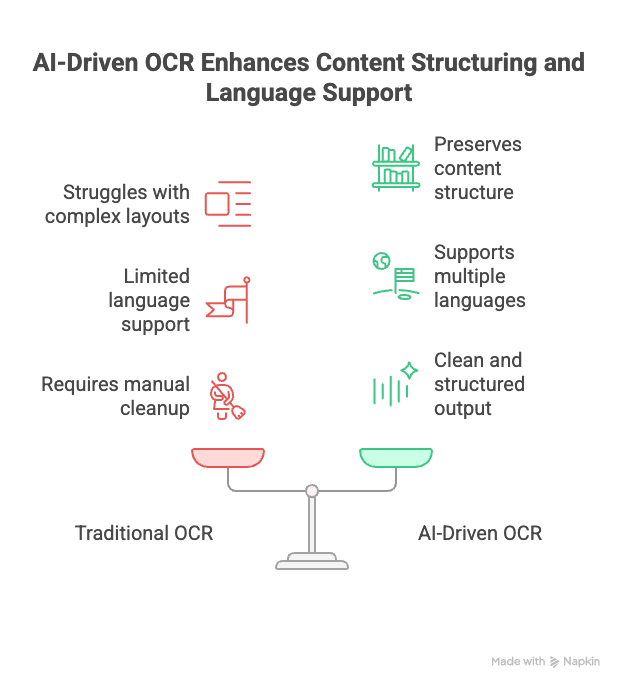
Hier setzen KI-Lösungen wie neue Maßstäbe:
- Klassische OCR:
- Erkennt Text direkt aus dem Bild.
- Kommt mit Tabellen, gemischten Inhalten oder mehrsprachigen Dokumenten schnell an Grenzen.
- Strukturelemente wie Überschriften, Zeilen und Spalten gehen oft verloren.
- Das Ergebnis braucht meist viel Nachbearbeitung.
- KI-gestützt (Thunderbit-Ansatz):
- Thunderbit bereitet den Inhalt vorab als Markdown auf – eine Art „Bauplan“, der Tabellen, Überschriften, Listen und die logische Struktur erhält.
- Die KI verarbeitet dann dieses strukturierte Markdown statt nur die Bildpixel.
- Das Ergebnis: Excel- oder Word-Export mit originaler Struktur – keine „Excel-Suppe“ mehr.
- Funktioniert auch bei komplexen Layouts und mehreren Sprachen.
Der Unterschied liegt also nicht nur in der Erkennungsrate, sondern darin, dass Beziehungen und Logik der Daten erhalten bleiben. Ein echter Fortschritt für alle, die keine Lust mehr auf stundenlanges Nachbessern haben.
Die eigentliche Herausforderung: Von Pixeln zu strukturierten Excel-Daten
Was passiert eigentlich, wenn du ein Bild in Excel umwandelst? Es geht nicht nur darum, Text zu erkennen – sondern die Struktur hinter den Pixeln zu verstehen.
Das muss passieren:
- Tabellen und Bereiche erkennen: Wo sind Tabellen, Überschriften und Textblöcke im Bild?
- Überschriften und Felder identifizieren: Was bedeutet jede Spalte oder jeder Abschnitt?
- Zeilen und Spalten zuordnen: Beziehungen erhalten – damit „Preis“ auch beim richtigen „Produkt“ bleibt.
- Logik der Daten bewahren: Zusammengefasste Zellen, mehrstufige Überschriften oder Kommentare erkennen.
- Export als business-taugliche Excel-Datei: Keine „Spalte1, Spalte2, Spalte3“ mehr – sondern echte Feldnamen, die zum Workflow passen.
Thunderbits Geheimwaffe? Die Markdown-Vorverarbeitung. Das Bild wird in einen Markdown-„Bauplan“ umgewandelt, der der KI eine semantische Karte liefert. Mit der AI Suggest Fields-Funktion bekommst du automatisch passende Spaltennamen und Feldtypen vorgeschlagen – so sparst du dir das Umbenennen im Nachgang.
Schritt-für-Schritt: So wandelst du Bilder mit Thunderbit in Excel, Word und Text um
Neugierig, wie das in der Praxis aussieht? So einfach geht’s mit Thunderbit – ganz ohne IT-Studium.
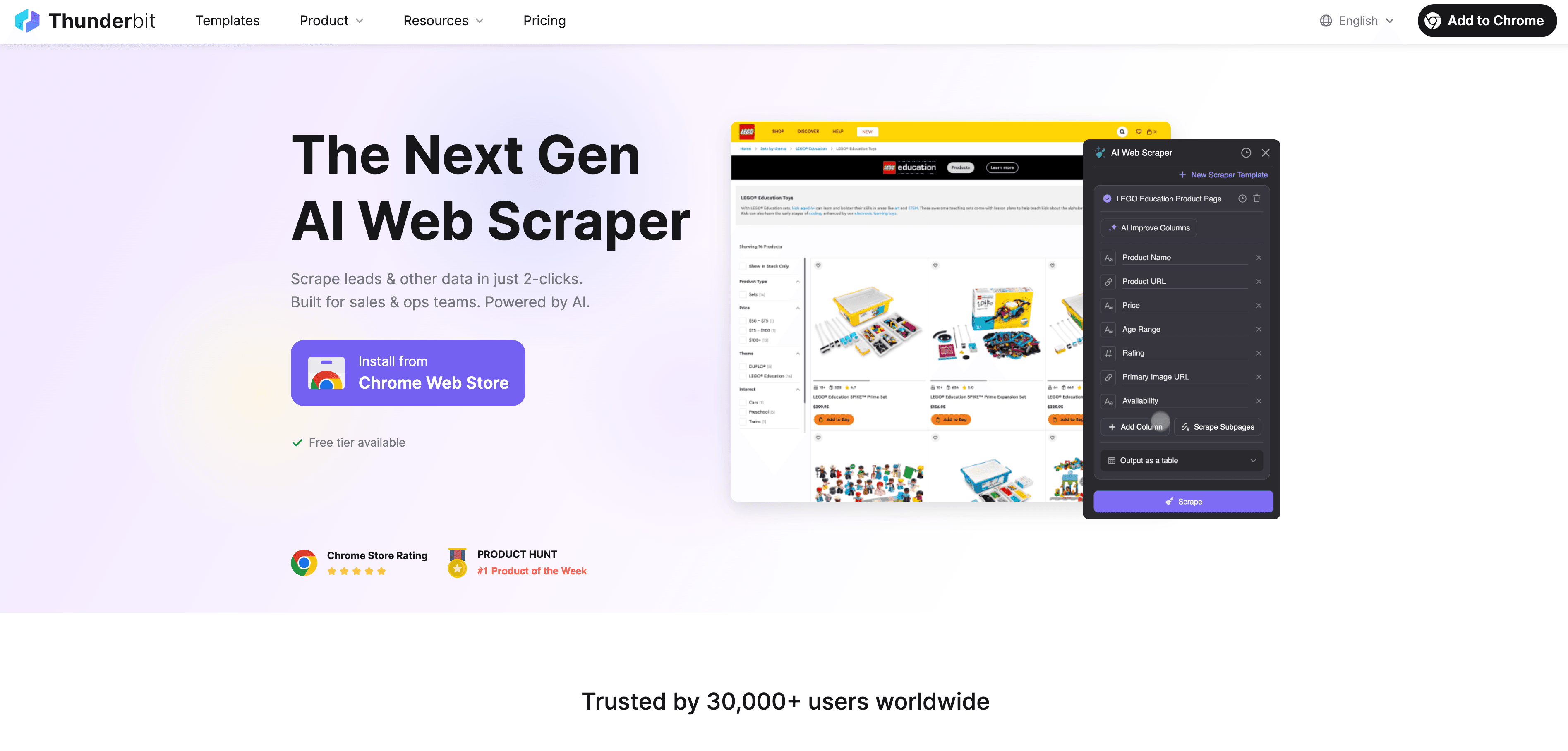
Schritt 1: Thunderbit Chrome-Erweiterung installieren
Zuerst brauchst du die . Sie läuft auf Chrome und allen Chromium-basierten Browsern (z. B. Edge, Brave). Einfach „Zu Chrome hinzufügen“ klicken – fertig.
- Unterstützte Browser: Chrome, Edge, Brave und andere Chromium-Browser.
- Systemvoraussetzungen: Windows, macOS, Linux – überall, wo Chrome läuft.
Schritt 2: Bild hochladen oder auswählen (JPG, PNG, Screenshot)
Jetzt kommt dein Bild ins Spiel:
- Direkt hochladen: Zieh JPG, PNG oder Screenshot einfach ins Thunderbit-Panel.
- Aus dem Web auswählen: Rechtsklick auf ein Bild im Browser, „Mit Thunderbit extrahieren“ wählen.
- Unterstützte Formate: JPG, PNG, BMP, GIF – alles, was dein Rechner anzeigen kann, liest Thunderbit.
- Dateigröße: Bis zu 10 MB pro Bild (reicht für viele Belege).
Schritt 3: KI-Vorverarbeitung und Feldvorschläge nutzen
Jetzt kommt die Magie (bzw. fortschrittliche KI):
- Markdown-Vorstrukturierung: Thunderbit analysiert das Bild und erstellt eine Markdown-Version. Tabellen werden zu Tabellen, Überschriften zu Überschriften usw.
- AI Suggest Fields: Mit einem Klick schlägt Thunderbits KI automatisch Spaltennamen, Feldtypen und sogar passende Daten-Prompts vor.
- Mehrsprachigkeit: Tabellen auf Spanisch, Überschriften auf Englisch, Kommentare auf Französisch? Kein Problem – Thunderbit erkennt alles.
Schritt 4: Extrahierte Daten prüfen und bearbeiten
Vor dem Export kannst du alles noch anpassen:
- Tabellenvorschau: Sieh dir die extrahierten Daten in Tabellenansicht an.
- Felder bearbeiten: Spaltennamen ändern, Datentypen anpassen oder eigene Anweisungen hinzufügen (z. B. „diese Spalte kategorisieren“ oder „auf Englisch übersetzen“).
- Gemischte Inhalte: Thunderbit extrahiert Tabellen, Textblöcke, Kommentare und mehr – alles in einem Durchgang.
Schritt 5: Mit einem Klick nach Excel, Word oder Text exportieren
Jetzt kommt der Lohn der Mühe:
- Exportoptionen: Download als Excel (.xlsx), Google Sheets, Word (.docx), Airtable, Notion oder als Textdatei (.txt).
- Mehrere Formate auf einmal: Du kannst in verschiedene Formate gleichzeitig exportieren – kein doppelter Aufwand.
- Kostenloser Export: Thunderbit ermöglicht den Export gratis – probier’s einfach aus.
Starke Leistung bei komplexen Fällen: Dynamische Inhalte, Kommentare & mehr
Was ist mit Bildern, die es in sich haben – dynamische Inhalte, Kommentare, verschachtelte Layouts? Denk an Facebook Marketplace mit Kommentaren, Bewertungsbereiche mit Antworten oder Dashboards, die Daten nachladen.
- Klassische OCR:
- Kommt mit dynamischen oder wechselnden Layouts nicht klar.
- Kommentare, verschachtelte Tabellen oder nachgeladene Inhalte werden oft übersehen.
- Das Ergebnis ist oft unvollständig oder durcheinander.
- Thunderbits Markdown-Vorstrukturierung:
- Erfasst die logische Hierarchie, auch bei komplexen oder dynamischen Seiten.
- Hält die Reihenfolge ein – Kommentare, Antworten und Tabellen bleiben an ihrem Platz.
- Funktioniert mit verschiedenen Sprachen und Inhaltstypen.
Praxisbeispiel:
Ein Nutzer wollte Produktlisten und Kommentare aus einem Facebook Marketplace-Screenshot extrahieren. Klassische OCR lieferte Chaos. Thunderbit hingegen behielt dank Markdown alle Produktinfos, Preise und Kommentare in der richtigen Reihenfolge – bereit für den Export nach Excel oder Word.
Ein Workflow, viele Formate: Excel, Word und Text gleichzeitig
Warum sich auf ein Format beschränken? Mit Thunderbit kannst du Daten aus Bildern extrahieren und in mehreren Formaten gleichzeitig exportieren. So profitieren verschiedene Teams:
| Exportformat | Typischer Anwendungsfall | Wer profitiert |
|---|---|---|
| Excel (.xlsx) | Datenanalyse, Reporting, Pivot-Tabellen | Operations, Finanzen |
| Google Sheets | Zusammenarbeit in Echtzeit, Cloud-Workflows | Marketing, Remote-Teams |
| Word (.docx) | Dokumentation, Verträge, formatierte Berichte | HR, Recht, Verwaltung |
| Airtable | CRM-Import, Projektmanagement | Vertrieb, Projektmanager |
| Notion | Wissensdatenbank, interne Wikis | Content-, Produktteams |
| Textdatei (.txt) | Zitate, Content-Snippets, Durchsuchbarkeit | Marketing, Forschung |
Nie wieder „erst nach Excel, dann nach Word kopieren“ – Thunderbit erledigt alles in einem Schritt.
Tipps für bessere Ergebnisse: So bereitest du deine Bilder optimal vor
Auch die beste KI braucht gute Ausgangsdaten. So holst du das Maximum aus deinem „bild in excel umwandeln“-Workflow:
- Klare, hochauflösende Bilder verwenden: Unscharfe oder verpixelte Fotos erschweren die Erkennung.
- Verzerrungen vermeiden: Dokumente möglichst gerade fotografieren oder scannen.
- Gute Beleuchtung: Schatten und Reflexionen können die KI verwirren.
- Unnötige Ränder wegschneiden: Konzentriere dich auf den relevanten Bereich.
- Handschrift ist schwierig: Gedruckter Text funktioniert am besten; Handschrift wird oft nicht sauber erkannt.
- Screenshots statt Fotos: Für digitale Inhalte sind Screenshots meist präziser als Fotos.
Und nicht vergessen: Thunderbit ist robust – aber wenn deine Katze auf dem Steuerbescheid sitzt, wird das Ergebnis vielleicht etwas „flauschig“.
Thunderbit vs. andere Bild-zu-Excel-Tools: Der Funktionsvergleich
Es gibt viele Tools, die versprechen, Bilder in Excel, Word oder Text umzuwandeln. So schneidet Thunderbit im Vergleich ab:
| Funktion | Thunderbit | Klassische OCR-Tools | Online-Konverter |
|---|---|---|---|
| KI-Feldvorschläge | ✅ | ❌ | ❌ |
| Markdown-Vorverarbeitung | ✅ | ❌ | ❌ |
| Multi-Format-Export (Excel, Word) | ✅ | ❌ | ❌ |
| Komplexe Layouts verarbeiten | ✅ | ❌ | ❌ |
| Kostenloser Export | ✅ | ⚠️ (eingeschränkt) | ⚠️ (Werbung/Limits) |
| Subpages & dynamische Inhalte | ✅ | ❌ | ❌ |
| Mehrsprachigkeit | ✅ | ⚠️ (einfach) | ⚠️ (unterschiedlich) |
| Eigene Feldanweisungen | ✅ | ❌ | ❌ |
Preise:
- Mit der kostenlosen Version von Thunderbit kannst du bis zu 6 Seiten verarbeiten (unbegrenzte Zeilen pro Seite).
- Bezahlpläne starten ab nur 15 $/Monat für 500 Credits (reicht für viele Belege und Berichte).
- .
Fazit: Das Potenzial von Bild-zu-Excel, Word und Text voll ausschöpfen
Bilder – egal ob JPG, Screenshot oder Scan – in Excel, Word oder Text umzuwandeln, muss heute kein mühsamer, manueller Prozess mehr sein. Mit KI-Tools wie Thunderbit geht das in Minuten statt Stunden. Das eigentliche Highlight: Die Markdown-Vorverarbeitung und KI-gestützte Felderkennung sorgen dafür, dass Struktur und Logik deiner Daten erhalten bleiben.
Das Ergebnis? Du sparst Zeit, vermeidest Fehler und bekommst Daten, die du direkt weiterverwenden kannst – ob für CRM-Import, Analyse von Verkaufszahlen oder Content-Vorbereitung.
Neugierig geworden? und erleben, wie einfach „bild in excel umwandeln“ heute ist. Und für noch mehr Automatisierungstipps und Praxisbeispiele schau im vorbei.
P.S.: Wenn du jemals vor einem Foto einer Tabelle sitzt und denkst: „Das muss doch einfacher gehen“ – es geht! Und du musst garantiert nichts mehr abtippen.
Häufige Fragen (FAQ)
1. Welche Bildformate kann ich mit Thunderbit in Excel, Word oder Text umwandeln?
Thunderbit unterstützt zahlreiche Bildformate wie JPG, PNG, BMP und GIF. Du kannst gescannte Dokumente, Screenshots, Fotos von Belegen, Tabellen, Visitenkarten und mehr hochladen. Solange dein Computer das Bild öffnen kann, kann Thunderbit es verarbeiten.
2. Wie unterscheidet sich Thunderbits KI-Ansatz von klassischen OCR-Tools?
Klassische OCR erkennt nur den Text und verliert oft die Struktur von Tabellen, Überschriften und Listen. Thunderbit nutzt KI und eine Markdown-Vorverarbeitung, um die logische Struktur zu erhalten. So bleiben Tabellen, Überschriften und Spalten intakt – für exakte, business-taugliche Exporte mit minimaler Nacharbeit.
3. Kann Thunderbit komplexe Layouts, dynamische Inhalte oder mehrere Sprachen in Bildern verarbeiten?
Ja, Thunderbit ist für komplexe Fälle wie dynamische Inhalte, Kommentare, verschachtelte Tabellen und mehrsprachige Dokumente entwickelt. Die Markdown-Vorstrukturierung erfasst die logische Hierarchie und hält die Reihenfolge ein – auch bei anspruchsvollen Layouts.
4. Welche Exportoptionen gibt es nach der Umwandlung eines Bildes mit Thunderbit?
Nach der Datenerfassung kannst du in mehreren Formaten gleichzeitig exportieren. Unterstützt werden Excel (.xlsx), Google Sheets, Word (.docx), Airtable, Notion und Textdateien (.txt) – so wählst du das passende Format für deinen Bedarf.
5. Gibt es Tipps für optimale Ergebnisse beim Umwandeln von Bildern in Excel oder Word?
Für beste Resultate nutze klare, hochauflösende Bilder, vermeide Schrägaufnahmen, sorge für gute Beleuchtung und schneide unnötige Ränder ab. Gedruckter Text funktioniert am besten, Handschrift wird oft nicht sauber erkannt. Für digitale Inhalte sind Screenshots meist präziser als Fotos.
Mehr erfahren: